

Dette emnet inneholder følgende instruksjoner.
Aktiver transaksjonsutskriftsmodus i kontrollpanelet
Koble til eller koble fra transaksjonsutskrift i kontrollpanelet
Koble til eller koble fra transaksjonsutskrift i Settings Editor
Aktiver et transaksjonsoppsett under transaksjonsutskrift
Overstyr angitt bildeforskyvning i kontrollpanelet
Endre Printer Control Language (PDL) i Settings Editor.
Slå av transaksjonsutskriftsmodusen
Når transaksjonsutskriftsmodus er aktivert, går datastrømmen til skriveren via en separat IPDS- eller PCL-port. I mellomtiden havner alle overførte dokumentutskriftsjobber på listen over ventende jobber. Skriveren begynner å behandle disse jobbene når du avslutter transaksjonsutskriftsmodus og går tilbake til dokumentutskriftsmodus.
|
Transaksjonsutskriftsmodus er aktivert |

|
I transaksjonsutskriftsmodus brukes egenskapene for arbeidsflytprofil.
Bytt til transaksjonsutskriftsmodus i kontrollpanelet. Koble deretter til transaksjonsutskrift i kontrollpanelet eller Settings Editor.
 Alternativer og innstillinger for transaksjonsutskrift
Alternativer og innstillinger for transaksjonsutskriftTrykk på for å tømme listen over planlagte jobber om nødvendig.
Trykk på .
Merk av for [Transaksjonsutskriftsmodus].
Trykk eventuelt på [Aktivt transaksjonsoppsett] for å velge en transaksjonskonfigurasjon.
Trykk på .
Bruk avmerkingsboksen [Transaksjonsutskrift tilkoblet] for å koble til eller koble fra transaksjonsutskrift.
Åpne Settings Editor, og gå til: .
 [Innstillinger] -faneark
[Innstillinger] -fanearkLes av [Skriverstatus] -verdien for å finne ut statusen for transaksjonsutskriften.
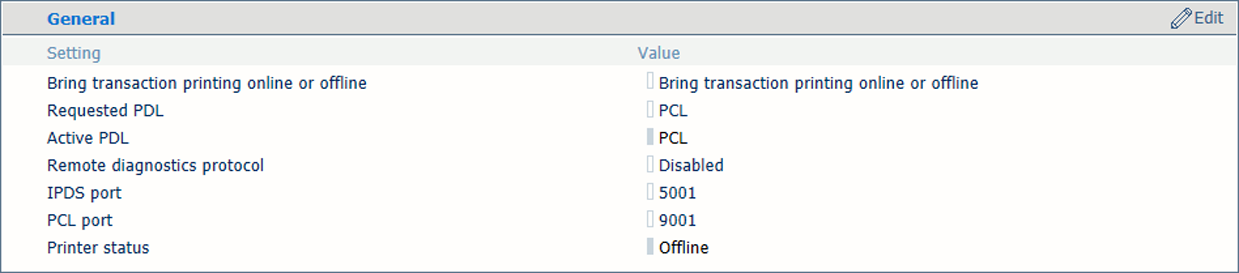 Koble til eller koble fra transaksjonsutskrifter
Koble til eller koble fra transaksjonsutskrifterBruk alternativet [Skriv ut transaksjonsutskrifter i tilkoblet eller frakoblet modus] for å koble til eller koble fra transaksjonsutskrift.
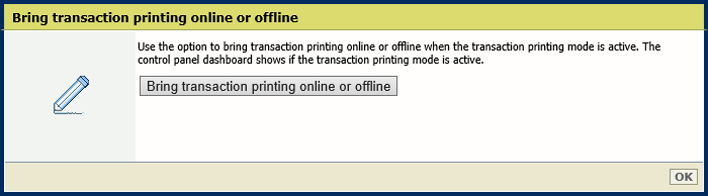 Koble til eller koble fra transaksjonsutskrift i Settings Editor
Koble til eller koble fra transaksjonsutskrift i Settings EditorKlikk på [Skriv ut transaksjonsutskrifter i tilkoblet eller frakoblet modus].
Klikk på [OK].
Bare for IPDS. Kontroller at gjeldende overføringsjobb ikke aktiverer andre transaksjonsoppsett.
Trykk på [Stoppe] -knappen  én gang.
én gang.
Vent til skriveren er satt på vent.
Trykk på [Aktivt transaksjonsoppsett] for å velge et transaksjonsoppsett.
Trykk på [Fortsette] -knappen  for å gjenoppta utskriftsprosessen.
for å gjenoppta utskriftsprosessen.
Transaksjonskonfigurasjonen inneholder attributter som definerer bildeforskyvningen. Fra kontrollpanelet kan du overstyre bildeforskyvningsdefinisjonen i en transaksjonskonfigurasjon. Dette er praktisk hvis du ser at variable data som f.eks. navn eller adresser må justeres bedre på siden.
Vær oppmerksom på at justeringene du gjør av bildeforskyvningen i kontrollpanelet, går tapt når du forlater transaksjonsutskriftsmodus.
Trykk på .
Delen [Forskyve bildeplassering] viser bildeforskyvningen som er angitt i den aktive transaksjonskonfigurasjonen.
Bruk avmerkingsboksen [Transaksjonsutskrift tilkoblet] for å koble fra transaksjonsutskrift.
Utfør endringene i delen [Forskyve bildeplassering].
Bruk avmerkingsboksen [Transaksjonsutskrift tilkoblet] for å koble til transaksjonsutskrift.
Trykk på .
Trykk på .